

Arcserve では、製品の更新によって製品の改良点をユーザに配布します。更新を通じて、バグの修正、新しいハードウェアのサポート、パフォーマンスとセキュリティの拡張が配布されます。Arcserve UDP Agent (Windows) では、更新機能によってこのプロセスを簡略化し、お使いの Arcserve UDP Agent (Windows) 環境を最新の更新が含まれた最新の状態にするための迅速で容易、かつ信頼できる方法を提供します。更新機能は、ユーザにとって、Arcserve と Arcserve UDP Agent (Windows) インストール環境の間のリンクとして機能します。
Arcserve UDP Agent (Windows) の更新では以下の機能を使用できます。
注:Arcserve UDP Agent (Windows) が Arcserve UDP コンソールによって管理される場合、Arcserve UDP Agent (Windows) では更新の確認は無効になります。更新は、Arcserve UDP コンソール UI から確認して展開する必要があります。
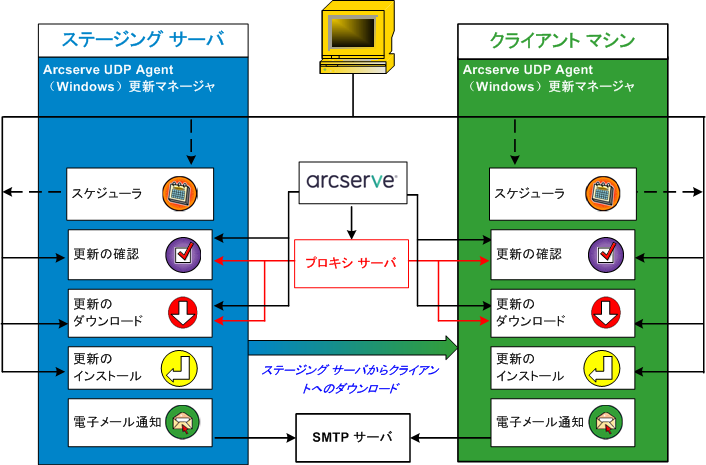
更新の確認
Arcserve サーバがダウンロード サーバとして選択されている場合、Arcserve UDP Agent (Windows) 更新では、Arcserve サーバに直接接続するかプロキシ サーバ(手動で設定)を使用して接続する機能が提供され、これによって利用可能な新しい Arcserve UDP Agent (Windows) 更新を確認します。Arcserve UDP Agent (Windows) は、ブラウザで設定したプロキシ設定(IE と Chrome の場合のみ該当)を使用して、Arcserve サーバに直接接続します。この更新のチェック機能は、ユーザ インターフェース/トレイ モニタから手動で、またはスケジューラで指定したとおりに自動的にトリガできます。(内部スケジューラは、スケジュールされた日時に開始され、利用可能な更新の自動チェックおよびダウンロードをトリガします。)
更新マネージャは、トリガされると、Arcserve サーバに接続して、利用可能な更新情報が含まれるファイルのタイム スタンプを確認します。この利用可能な更新情報ファイルが前回の確認以降に変更されていれば、比較のためサーバからダウンロードされます。ダウンロードされた更新情報は、すでにダウンロードされた更新情報が含まれる別のファイルと比較され、その更新が新しいもので、これまでにダウンロードされていないかどうかが判断されます。利用可能な最新の更新がマシンにインストールされていない場合、Arcserve UDP Agent (Windows) ではホーム画面上にアイコンを表示して、新しい更新が利用可能であることをユーザに通知します。また、電子メール通知が送信され、新しい Arcserve UDP Agent (Windows) 更新がダウンロードできることを通知します。
ステージング サーバがダウンロード サーバとして選択されている場合、Arcserve UDP Agent (Windows) は利用可能な更新の情報ファイルをステージング サーバからダウンロードし、現在利用可能な更新の情報ファイルと比較します。利用可能な最新の更新がマシンにインストールされていない場合、Arcserve UDP Agent (Windows) ではホーム画面上にアイコンを表示して、新しい更新が利用可能であることをユーザに通知します。
注:Arcserve UDP Agent (Windows) でリリースされる更新はすべて累積更新です。各更新には、それまでにリリースされた更新がすべて含まれるため、常にマシンを完全に最新の状態に保つことができます。([ヘルプ]の[バージョン情報]ダイアログ ボックスには、マシンにインストールされた更新レベルが表示されます。必要に応じて、この情報を使用し、同じ設定/パッチ レベルで別のサーバを構築することができます。)
更新のダウンロード
Arcserve UDP Agent (Windows) 更新では、利用可能な Arcserve UDP Agent (Windows) の更新を Arcserve サーバから直接(HTTP を使用)または、Arcserve サーバに接続するステージング サーバからダウンロードできます。このダウンロード プロセスは、更新のチェック プロセスによって新しい更新が利用可能であることが判断されると自動的にトリガされます(ただし、自動ダウンロード機能が無効になっていないことが前提です)。更新が直接(またはプロキシ サーバを使用して)クライアント マシンに、またはステージング サーバにダウンロードされるよう Arcserve UDP Agent (Windows) を設定します。ステージング サーバは、更新を Arcserve UDP Agent (Windows) クライアント マシンにダウンロードしてインストールする前に、更新を一時的にダウンロードするための格納場所として使用できます。Arcserve サーバから更新をダウンロードするためにクライアント マシンをインターネットに接続したくない場合に便利です。その場合、まずステージング サーバに更新をダウンロードすることによって、他のクライアント マシンはそのステージング サーバから更新をダウンロードすることが可能になります。Arcserve UDP Agent (Windows) では、更新をダウンロードするために複数のステージング サーバを設定する機能を提供しています。プライマリ ステージング サーバが何らかの理由で使用できない場合、ダウンロード機能は次に指定されたステージング サーバに自動的に移ります。
注:更新ダウンロードにステージング サーバを使用している場合、そのステージング サーバには Arcserve UDP Agent (Windows) がインストールされている必要がありますが、ステージング サーバを保護するために Arcserve UDP Agent (Windows) を使用していないのであれば、ライセンスは必要ありません。
更新機能は、トリガされると、Arcserve サーバに接続し、利用可能な更新をダウンロードして保持ディレクトリ(ステージング サーバまたはクライアント マシン上)に保存します(インストールの次の段階に進むよう指示されるまで)。
ダウンロード フォルダのデフォルトの場所は次のとおりです:<Product Home>\Update Manager\EngineUpdates\r6.0\
何らかの理由でダウンロードが開始されない場合は、ポップアップ メッセージが表示され、Arcserve UDP Agent (Windows) は、指定された分数だけ待機してからダウンロードを再試行します。指定された回数だけ再試行に失敗すると、ダウンロードは中断されてエラー メッセージがアクティビティ ログに表示され、最も可能性の高い失敗の理由が示されます。
更新のインストール
Arcserve UDP Agent (Windows) の更新では、利用可能で正常にダウンロードされた更新をインストールする機能を使用できます。このインストール プロセスは、ユーザ インターフェース/トレイ モニタから手動でのみトリガできます(自動ではトリガできません)。トリガされると、更新は、保持ディレクトリからクライアント マシンまたはステージング サーバの適切な Arcserve UDP Agent (Windows) コンポーネント ディレクトリにインストールされます。ステージング サーバからクライアント サーバへの更新のインストールを直接トリガすることはできません。インストールをクリックすると、更新がステージング サーバからクライアント マシンにダウンロードされ(まだダウンロードされていない場合)、次にインストール プロセスがクライアント マシンからトリガされます。
注:他のアクティブな Arcserve UDP Agent (Windows) ジョブが実行されていない場合に限ってインストールが続行します。別のジョブが実行されていれば、その旨を通知するメッセージが表示され、後で再試行するようユーザに指示されます。
インストールが成功した場合、ステータス情報を含むファイルが将来使用できるよう更新されます。
インストールに失敗した場合は、エラー メッセージが表示され、最も可能性の高い失敗の理由が示されます。
注:更新インストール中、Arcserve UDP Agent (Windows) は Arcserve UDP Agent (Windows) Web サービスを停止し、更新のインストールに成功したらこの Web サービスを再起動します。
電子メール通知
Arcserve UDP Agent (Windows) 更新は、新しい更新が利用可能な場合に電子メール通知を自動的に送信する機能を提供します。Arcserve UDP Agent (Windows) は、SMTP サーバに(適切な認証情報を使用して)接続します。これで、Arcserve からユーザのサーバにインターネット経由でこれらの電子メール通知を送信できるようになります。(電子メールの受信者は[環境設定]ダイアログ ボックスで指定されます)。
また、更新の確認中またはダウンロード中に問題が発生した場合も、電子メール通知が送信されます。
|
Copyright © 2016 |
|